Gdy używasz obrazów w prezentacji PowerPoint, możesz chcieć usunąć tło obrazu, aby lepiej dopasować je do swoich potrzeb. Na przykład chcesz spraw, aby tło obrazu było przezroczyste w programie PowerPoint zaakcentować temat lub usunąć rozpraszające szczegóły. Ten post poprowadzi Cię krok po kroku do usuwania tła ze zdjęć w programie PowerPoint.
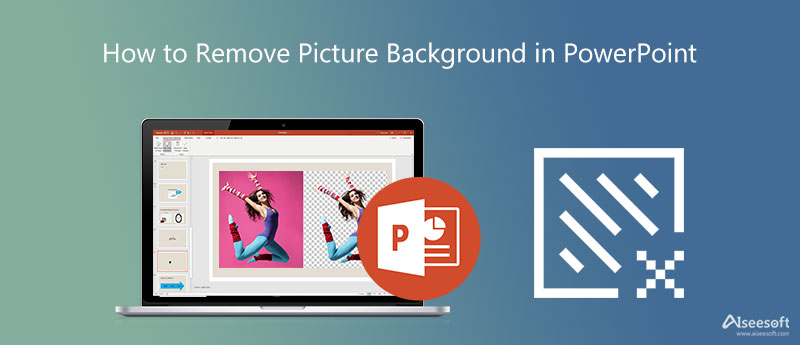
PowerPoint oferuje wiele wbudowanych funkcji ułatwiających bezpośrednią edycję zawartych w nim obrazów. Gdy chcesz usunąć tło obrazu, możesz użyć jego funkcji usuwania tła. W tej części dowiesz się, jak ustawić przezroczyste tło obrazu w programie PowerPoint.

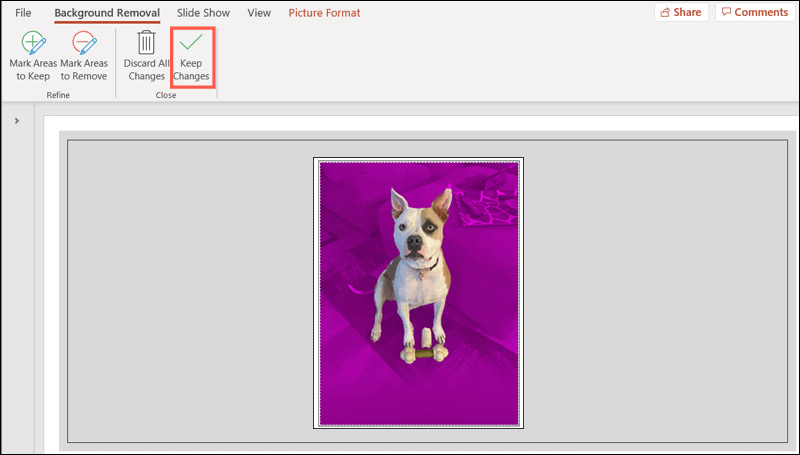
Jeśli chcesz osobno zapisać ten usunięty obraz tła, możesz kliknąć go prawym przyciskiem myszy w programie PowerPoint, a następnie wybrać opcję Zapisz jako obraz. Wreszcie możesz spraw, aby tło obrazu było przezroczyste z PowerPointem.
Oprócz bezpośredniego usuwania tła obrazu w programie PowerPoint, możesz także ustawić przezroczyste tło obrazu, a następnie wstawić je do prezentacji programu PowerPoint, zwłaszcza jeśli nie jesteś zadowolony z wbudowanego wyniku usuwania tła.
Tutaj zdecydowanie zalecamy łatwy w użyciu Darmowe usuwanie tła online aby przezroczystość plików graficznych. Wysoce obsługuje wszystkie popularne formaty obrazów, w tym JPG, JPEG, PNG i inne. Możesz go używać w powszechnie używanej przeglądarce internetowej, takiej jak Google Chrome, Mac Safari, Microsoft IE, Yahoo lub Firefox.



. Jak zmienić białe tło obrazu w programie PowerPoint?
Jeśli chcesz usunąć białe tło z obrazu w programie PowerPoint i zmienić jego kolor, możesz kliknąć obraz, wybrać kartę Format obrazu, a następnie otworzyć menu rozwijane Kolor. Teraz możesz użyć narzędzia Ustaw przezroczysty kolor, aby z łatwością zmienić kolor tła obrazu.
2. Jak dodać zdjęcie w programie Microsoft PowerPoint?
Aby wstawić obraz do slajdu PowerPoint, możesz kliknąć kartę Wstaw, wybrać opcję Obrazy z grupy Obrazy, a następnie kliknąć To urządzenie lub Obrazy online w obszarze Wstaw obraz z. Po wybraniu odpowiedniego obrazu możesz po prostu kliknąć przycisk Wstaw, aby potwierdzić operację.
3. Jak przyciąć tło obrazu za pomocą programu PowerPoint?
Gdy musisz przyciąć obraz w programie PowerPoint i usunąć niechciane tło, możesz kliknąć kartę Format obrazu na wstążce, a następnie znaleźć funkcję Przytnij w grupie Rozmiar. Możesz kliknąć Przytnij, a następnie swobodnie przeciągnąć uchwyt nad obrazem, aby go przyciąć.
Wnioski
Ten post głównie mówi jak usunąć tło obrazu w programie PowerPoint. Jeśli chcesz pozbyć się tła obrazu w programie PowerPoint, możesz to zrobić zgodnie z powyższą metodą. Możesz także wypróbować zalecane Darmowe usuwanie tła online i użyj go, aby tło obrazu było przezroczyste.
Usuwanie tła obrazu
Aplikacja do rozmycia tła Aplikacja do usuwania obiektu ze zdjęcia Zmieniacz tła Tła Eraser Usuń recenzję Automatyczne usuwanie tła Usuwanie tła GIF
Video Converter Ultimate to doskonały konwerter wideo, edytor i wzmacniacz do konwersji, ulepszania i edycji filmów i muzyki w formatach 1000 i nie tylko.
100% bezpieczeństwa. Bez reklam.
100% bezpieczeństwa. Bez reklam.